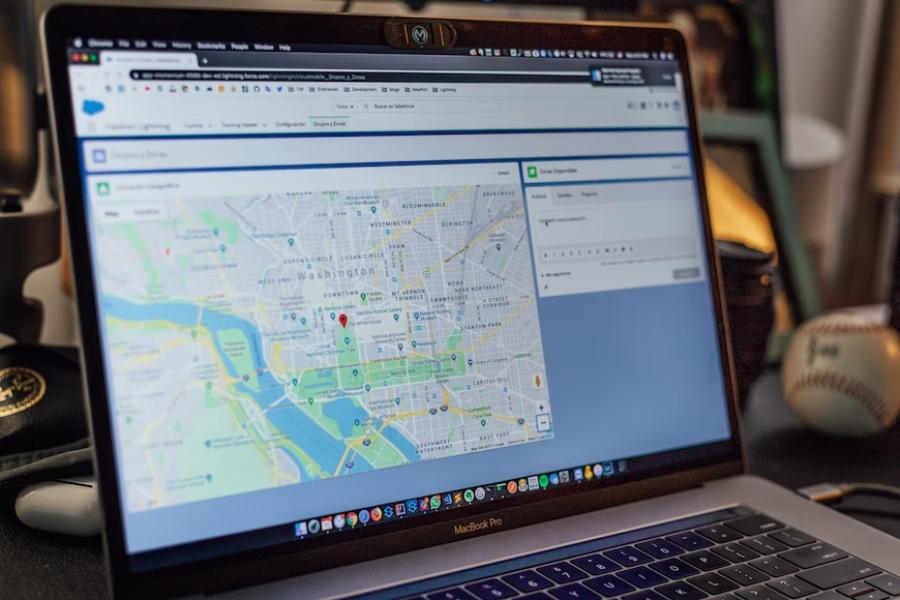ilustrasi cara mengganti nama lokasi di Gmaps (IDN Times/Ana Widiawati)
Penggantian nama lokasi di Gmaps perlu dilakukan agar namanya sesuai dengan nama tempat yang sebenarnya. Jika ada perubahan nama tempat, maka nama lokasi di Gmaps pun wajib diubah juga. Supaya, orang lain tidak kecele bila mencari alamat lokasinya.
Nah, berikut cara mengganti nama lokasi di Gmaps. Namun perlu diingat, penggantian nama gak bisa berubah saat itu juga, ya. Pihak Gmaps akan meninjaunya terlebih dulu. Jika disetujui, maka nama lokasi akan berubah.
Berikut langkah-langkah yang bisa kamu ikuti:
- Nyalakan laptop. Pastikan laptop tersambung jaringan internet
- Buka browser > masuk ke Gmaps (https://www.google.com/maps)
- Cari lokasi yang akan kamu ubah namanya
- Klik lokasi tersebut sampai muncul keterangannya
- Geser layar hingga menemukan 'Suggest an edit'
- Klik 'Change name or edit other details'
- Ganti nama di bagian 'Place Name'
- Ada dua jenis nama lokasi, yakni nama dalam bahasa Indonesia dan nama dalam bahasa Inggris. Pilih nama yang akan kamu ubah
- Klik 'Submit'
- Selesai.
Kemudian, tunggu peninjauan dari pihak Gmaps. Dilansir Support Google, tambahkan foto agar pihak Gmaps makin mudah melakukan proses verifikasi. Sehingga, saran nama lokasi yang kamu ajukan akan disetujui.